Maison >interface Web >Tutoriel H5 >Méthodes de dessin graphique de base SVG (Scalable Vector Graphics) et commandes de chemin
Méthodes de dessin graphique de base SVG (Scalable Vector Graphics) et commandes de chemin
- 黄舟original
- 2017-02-27 15:05:533221parcourir
SVG (Scalable Vector Graphics) Graphiques vectoriels évolutifs
Un format graphique utilisé pour décrire les graphiques vectoriels bidimensionnels
SVG est apparu il y a longtemps
Comparé au canevas , il est plus adapté à la création de petites icônes, etc.
HTML5 prend en charge le SVG en ligne
Ses avantages sont les suivants :
Évolutif
Peut être créé et modifié via un éditeur de texte
Peut être recherché, indexé, scripté ou compressé
Peut imprimer avec une haute résolution qualité à n'importe quelle résolution
Peut être agrandie sans perte de qualité de l'image
la toile est un dessin dynamique js, et svg est un document XML pour décrire dessin
svg-icon URL : Portail
Voyons comment utiliser le dessin svg
pour créer du svg
est similaire à la toile, vous devez d'abord créer des balises
<svg width=300 height=300></svg>
dans le document html. Vous pouvez également spécifier les attributs de largeur et de hauteur
(si canevas et svg ne spécifient pas la largeur et la hauteur, la valeur par défaut est 300×150)
Mais ça en a un autre Pour une forme d'utilisation (attribut viewbox), vous pouvez lire mon autre article : Portail
Le dessin graphique suivant est très similaire au canevas, je vais donc vous en expliquer plus
La différence se présente sous la forme de balises XML Écrit à l'intérieur de la balise svg
et spécifiant la largeur et la hauteur pour le style CSS de svg ne le fera pas évoluer proportionnellement
Dessin graphique de base
Ligne droite
<svg width=300 height=300>
<line x1=100 y1=100 x2=200 y2=200></line></svg>Coordonnée de départ x1, y1
Coordonnée de fin x2, y2
Vous devez également spécifier le style CSS pour le dessiner
line { stroke: #000;}(les attributs de style font référence aux attributs dans le objet d'environnement de toile)
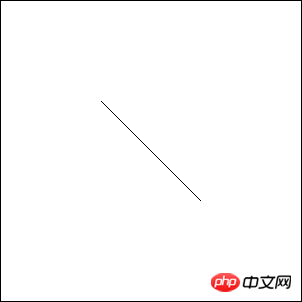
Rectangle
<svg width=300 height=300>
<rect x=100 y=100 width=100 height=100 rx=10 ry=10></rect></svg>x,y coordonnées de départ du rectangle
largeur, hauteur largeur et hauteur du rectangle
rx, ry rectangle coins arrondis
rect { stroke: #000; fill: transparent;}Notez ici que le rectangle a un style par défautfill: #000;
Les éléments suivants sont également les mêmes
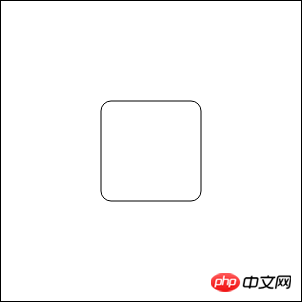
Cercle
<svg width=300 height=300>
<circle r=100 cx=150 cy=150></circle></svg>r rayon
cx,cy coordonnée du centre du cercle
circle { stroke: #000; fill: transparent;}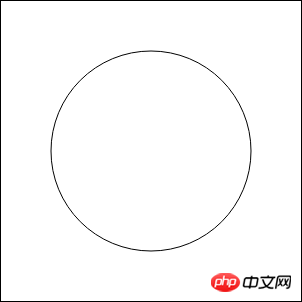
ellipse
<svg width=300 height=300>
<ellipse rx=100 ry=60 cx=150 cy=150></ellipse></svg>rx, ry rayon long/rayon court
cx,cy coordonnées du centre du cercle
circle { stroke: #000; fill: transparent;}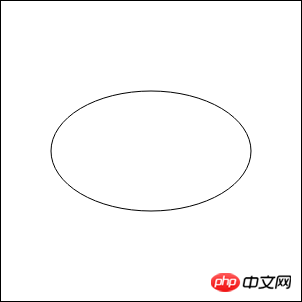
Polyligne
<svg width=300 height=300>
<polyline points="100 100, 100 150, 150 150, 150 200, 200 200"></polyline></svg>points spécifie les points que la polyligne passe par
Les coordonnées horizontales et verticales sont séparées par des espaces
Séparez plusieurs coordonnées par des virgules
polyline { stroke: #000; fill: transparent;}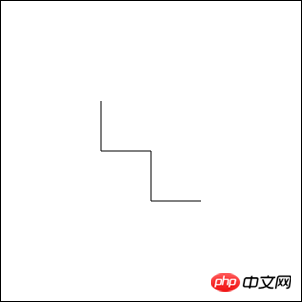
Polygone
<svg width=300 height=300>
<polygon points="100 100, 100 150, 150 150, 150 200, 200 200"></polygon></svg> Elle est similaire à la polyligne ci-dessus
sauf que son point final reliera le point de départ
pour former un effet fermé
similaire à closePath() dans le canevas
polygon { stroke: #000; fill: transparent;}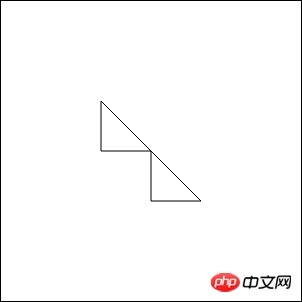
Texte
<svg width=300 height=300>
<text x=100 y=100>hello world!</text></svg>Coordonnée de départ du texte x, y (en bas à gauche)
text { font-size: 30px;}
Commande Chemin
Le chemin doit utiliser la balise path
Il a un attribut d, nous pouvons ajouter des instructions pour terminer le dessin
C'est beaucoup plus simple que notre méthode de dessin ci-dessus
Commande M/m et Commande L/l
<!-- M/L指令 --><svg width=300 height=300>
<path d="M 100 100 L 200 200"></path></svg><!-- m/l指令 --><svg width=300 height=300>
<path d="m 100 100 l 100 100"></path></svg>Dans ces deux instructions, les chemins générés sont les mêmes
L'instruction M est équivalente à moveTo() dans canvas pour spécifier les coordonnées du point de départ
L'instruction L est équivalente à lineTo() dans canvas pour spécifier les coordonnées du point milieu/fin
La différence est que la commande M/L est une coordonnée absolue (positionnée par rapport à l'origine des coordonnées svg)
while la commande m/l est une coordonnée relative (positionnée par rapport au point précédent)
Bien entendu, vous devez également ajouter un style CSS avant de pouvoir la dessiner
path { stroke: #000;}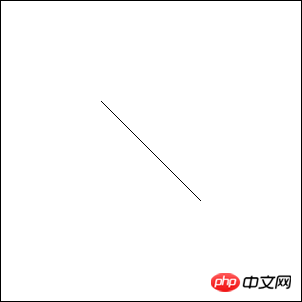
Commande H/h et commande V/v
Ces deux commandes sont utilisées pour effectuer un dessin horizontal et un dessin vertical
De même, H et V sont des instructions absolues, h et v sont des instructions relatives
<svg width=300 height=300>
<path d="M 100 100 H 200 V 200"></path></svg>est équivalent à
<svg width=300 height=300>
<path d="M 100 100 h 100 v 100"></path></svg>avec le style de remplissage par défaut, modifié en transparent
path { stroke: #000; fill: transparent;}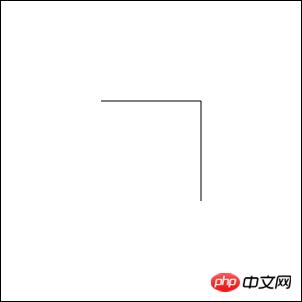
Spécifie l'origine du chemin 100 100
Ensuite, il se déplace de 100 px horizontalement vers la droite et de 100 px verticalement vers le bas
Commande Z/z
Les commandes Z et Z n'ont rien de différence
Une fois le segment de ligne dessiné, ajouter la commande z
connectera le point de départ et le point final. La courbe fermée
est similaire à closePath() dans le canevas
<svg width=300 height=300>
<path d="M 100 100 h 100 v 100 Z"></path></svg>path { stroke: #000; fill: transparent;}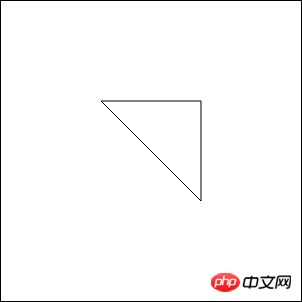
Elle est différente de la méthode de dessin sur toile, elle est plus puissante et complexe
Regardez d'abord ce 7 paramètres
rx, ry, rotation de l'axe x, drapeau à grand arc, drapeau de balayage, x, y
rx,ry 表示绘制圆弧的x轴半径和y轴半径
x-axis-rotation 表示圆弧相对x轴的旋转角度,默认顺时针,可以是负值
large-arc-flag 表示圆弧路径是大圆弧还是小圆弧(1大圆弧、0小圆弧)
sweep-flag 表示起点到终点是顺时针还是逆时针(1顺时针、0逆时针)
x,y 终点坐标(A命令绝对坐标、a命令相对坐标)
只是看这些可能不好理解我来举个例子给大家解释一下
其实只要把这个圆弧看成是椭圆的一部分就好理解了
<svg width=300 height=300>
<path d="M 100 100 A 100 50 90 1 1 200 200"></path></svg>path { stroke: #000; fill: transparent;}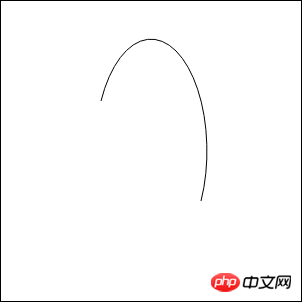
这个例子中弧的起点是100,100
终点是200,200这个不难理解
A指令中前两个参数 100 50
就相当于我先画了一个100×50的椭圆
第三个参数90
便是将这个椭圆顺时针旋转90°
根据起点与终点
此时椭圆可以拆分为一个短路径和一个长路径
第四个参数1
便是表示选取较长的路径作为弧
第五个参数1
表示路径的方向为顺时针
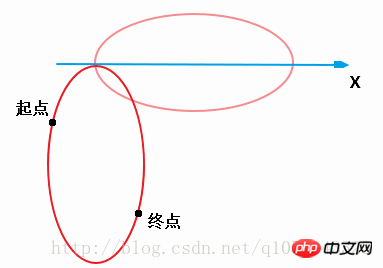
贝塞尔曲线指令Q/T、C/S
二次贝塞尔曲线指令
Q x1 y1 , x y
T x y
三次贝塞尔曲线指令
C x1 y1 , x2 y2 , x y
S x2 y2 , x y
Q命令绘制到(x,y)的二次贝塞尔曲线,(x1,y1)为控制点
T命令绘制到(x,y)的二次贝塞尔曲线,控制点是前一个Q命令控制点的中心对称点
如果没有前一条曲线,当前点会被用作控制点。绘制出来的曲线更流畅
C命令绘制到(x,y)的三次贝塞尔曲线,(x1,y1)(x2,y2)为控制点
S命令绘制到(x,y)的三次贝塞尔曲线,(x2,y2)为新端点的控制点
第一个控制点是前一个C命令控制点的中心对称点
如果没有前一条曲线,当前点会被用作控制点。绘制出来的曲线更流畅
<svg width=300 height=300>
<path d="M 100 100 Q 200 100 200 200"></path></svg>path { stroke: #000; fill: transparent;}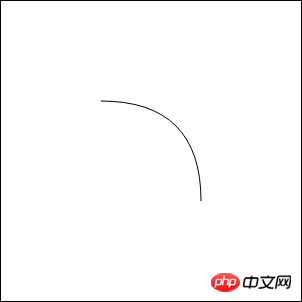
关于贝塞尔曲线的数学解释我在canvas写过了
这里就不再说了 → 传送门
SVG样式属性
关于svg的css样式属性
类比于canvas中环境对象的属性
它们含义都是类似的,不多做解释了
fill
stroke
stroke-width
stroke/fill-opacity
stroke-linecap
stroke-linejoin
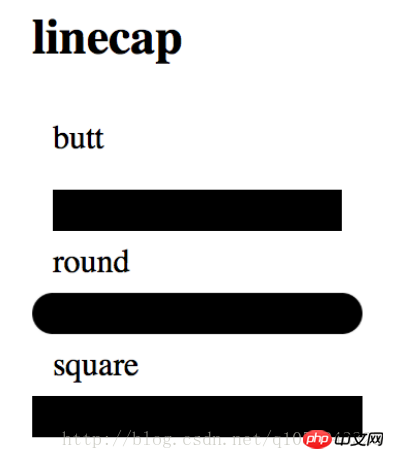
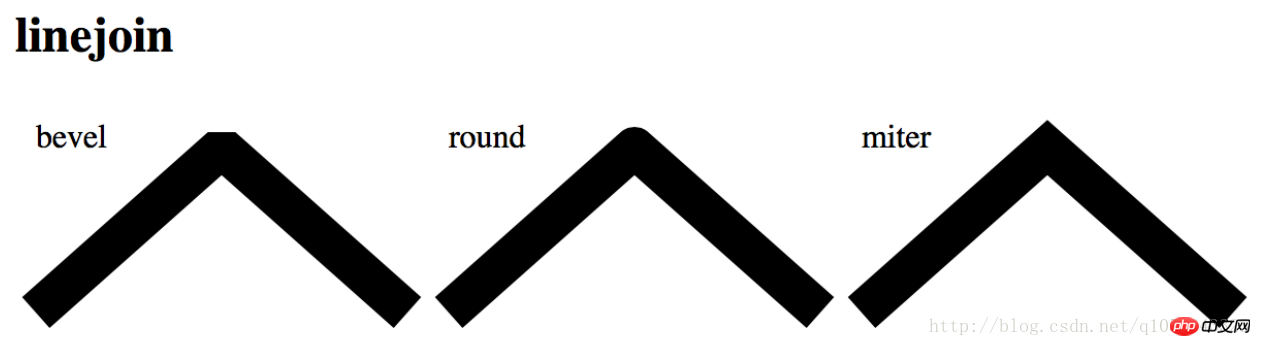
==主页传送门==
SVG(Scalable Vector Graphics)可缩放矢量图形
用于描述二维矢量图形的一种图形格式
很早之前SVG就出现了
相比于canvas,它更适合作一些小图标icon等等
HTML5支持内联SVG
它的优点如下:
可伸缩
可通过文本编辑器创建和修改
可被搜索、索引、脚本化或压缩
可在任何的分辨率下被高质量地打印
可在图像质量不下降的情况下被放大
canvas是js动态绘图,而svg是XML文档来描述绘图
svg-icon网址:传送门
下面我们来看一下如何使用svg绘图
创建svg
和canvas类似,首先需要在html文档中创建标签
<svg width=300 height=300></svg>
也可以指定width与height属性
(canvas与svg如果不指定宽高,默认300×150)
不过它还有另外一种使用的形式(viewbox属性),可以看看我的另一篇文章:传送门
接下来的图形绘制和canvas很像了,就多解释了
区别是以XML标签的形式写在svg标签内部
而且为svg的css样式指定宽高不会使它等比缩放
基本图形绘制
直线
<svg width=300 height=300>
<line x1=100 y1=100 x2=200 y2=200></line></svg>x1,y1 起始坐标
x2,y2 终点坐标
还需要指定css样式才能够画出来
line { stroke: #000;}(样式属性参考canvas环境对象中的属性)
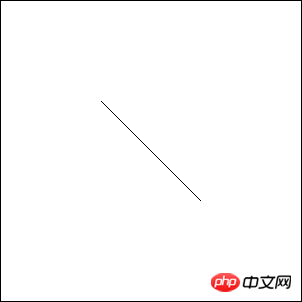
矩形
<svg width=300 height=300>
<rect x=100 y=100 width=100 height=100 rx=10 ry=10></rect></svg>x,y 矩形起始坐标
width,height 矩形宽高
rx,ry 矩形圆角
rect { stroke: #000; fill: transparent;}这里要注意矩形有默认的样式 fill: #000;
下面的也都一样
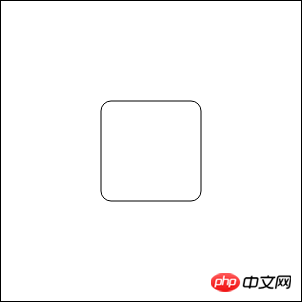
圆形
<svg width=300 height=300>
<circle r=100 cx=150 cy=150></circle></svg>r 半径
cx,cy 圆心坐标
circle { stroke: #000; fill: transparent;}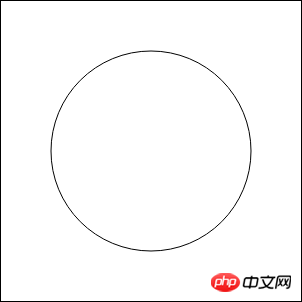
椭圆
<svg width=300 height=300>
<ellipse rx=100 ry=60 cx=150 cy=150></ellipse></svg>rx,ry 长半径/短半径
cx,cy 圆心坐标
circle { stroke: #000; fill: transparent;}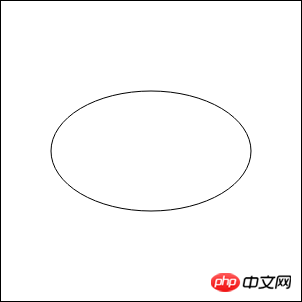
折线
<svg width=300 height=300>
<polyline points="100 100, 100 150, 150 150, 150 200, 200 200"></polyline></svg>points指定折线经过的点
横纵坐标空格隔开
多个坐标间逗号隔开
polyline { stroke: #000; fill: transparent;}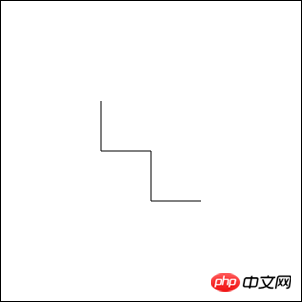
多边形
<svg width=300 height=300>
<polygon points="100 100, 100 150, 150 150, 150 200, 200 200"></polygon></svg>和上面的折线差不多
只不过它的终点会连接起点
形成闭合的效果
类似于canvas中的closePath()
polygon { stroke: #000; fill: transparent;}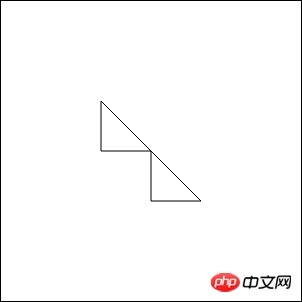
文本
<svg width=300 height=300>
<text x=100 y=100>hello world!</text></svg>x,y 文本起始坐标(左下)
text { font-size: 30px;}
路径命令
路径需要用path标签
它有一个属性d,我们可以添加指令来完成绘图
这要比我们上面的绘制方法简洁许多
M/m命令与L/l命令
<!-- M/L指令 --><svg width=300 height=300>
<path d="M 100 100 L 200 200"></path></svg><!-- m/l指令 --><svg width=300 height=300>
<path d="m 100 100 l 100 100"></path></svg>在这两个指令中,产生的路径是一样的
M指令相当于canvas中的moveTo()指定起始点坐标
L指令相当于canvas中的lineTo()指定中/终点坐标
区别是,M/L指令是绝对坐标(相对于svg坐标原点定位)
而m/l指令是相对坐标(相对于上一个点定位)
当然还需要添加css样式才可以绘制
path { stroke: #000;}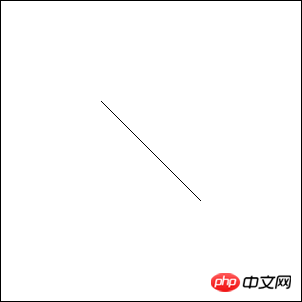
H/h命令与V/v命令
这两个指令用来执行水平绘制与垂直绘制
同样H与V是绝对指令,h与v是相对指令
<svg width=300 height=300>
<path d="M 100 100 H 200 V 200"></path></svg>等价于
<svg width=300 height=300>
<path d="M 100 100 h 100 v 100"></path></svg>有默认fill样式,修改为透明
path { stroke: #000; fill: transparent;}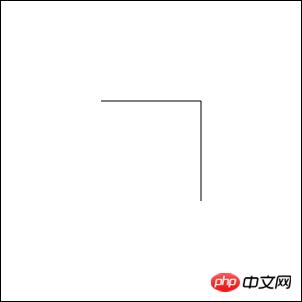
指定了路径原点100,100
然后水平向右移动了100px,又垂直向下移动了100px
Z/z命令
z与Z命令没有任何区别
线段绘制完毕后,添加z命令
会连接起点与终点,闭合曲线
类似于canvas中的closePath()
<svg width=300 height=300>
<path d="M 100 100 h 100 v 100 Z"></path></svg>path { stroke: #000; fill: transparent;}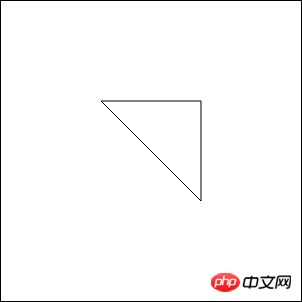
A/a命令
A/a命令用来绘制弧,它有7个参数
与canvas绘制方式不同,它更强大并且复杂
首先看看这7个参数
rx、ry、x-axis-rotation、large-arc-flag、sweep-flag、x、y
rx,ry 表示绘制圆弧的x轴半径和y轴半径
x-axis-rotation 表示圆弧相对x轴的旋转角度,默认顺时针,可以是负值
large-arc-flag 表示圆弧路径是大圆弧还是小圆弧(1大圆弧、0小圆弧)
sweep-flag 表示起点到终点是顺时针还是逆时针(1顺时针、0逆时针)
x,y 终点坐标(A命令绝对坐标、a命令相对坐标)
只是看这些可能不好理解我来举个例子给大家解释一下
其实只要把这个圆弧看成是椭圆的一部分就好理解了
<svg width=300 height=300>
<path d="M 100 100 A 100 50 90 1 1 200 200"></path></svg>path { stroke: #000; fill: transparent;}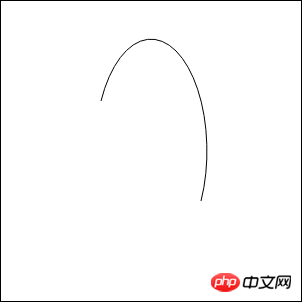
这个例子中弧的起点是100,100
终点是200,200这个不难理解
A指令中前两个参数 100 50
就相当于我先画了一个100×50的椭圆
第三个参数90
便是将这个椭圆顺时针旋转90°
根据起点与终点
此时椭圆可以拆分为一个短路径和一个长路径
第四个参数1
便是表示选取较长的路径作为弧
第五个参数1
表示路径的方向为顺时针
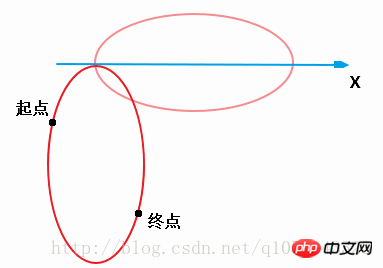
贝塞尔曲线指令Q/T、C/S
二次贝塞尔曲线指令
Q x1 y1 , x y
T x y
三次贝塞尔曲线指令
C x1 y1 , x2 y2 , x y
S x2 y2 , x y
Q命令绘制到(x,y)的二次贝塞尔曲线,(x1,y1)为控制点
T命令绘制到(x,y)的二次贝塞尔曲线,控制点是前一个Q命令控制点的中心对称点
如果没有前一条曲线,当前点会被用作控制点。绘制出来的曲线更流畅
C命令绘制到(x,y)的三次贝塞尔曲线,(x1,y1)(x2,y2)为控制点
S命令绘制到(x,y)的三次贝塞尔曲线,(x2,y2)为新端点的控制点
第一个控制点是前一个C命令控制点的中心对称点
如果没有前一条曲线,当前点会被用作控制点。绘制出来的曲线更流畅
<svg width=300 height=300>
<path d="M 100 100 Q 200 100 200 200"></path></svg>path { stroke: #000; fill: transparent;}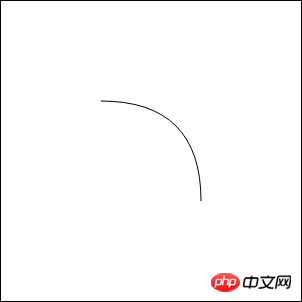
关于贝塞尔曲线的数学解释我在canvas写过了
这里就不再说了 → 传送门
SVG样式属性
关于svg的css样式属性
类比于canvas中环境对象的属性
它们含义都是类似的,不多做解释了
fill
stroke
stroke-width
stroke/fill-opacity
stroke-linecap
stroke-linejoin
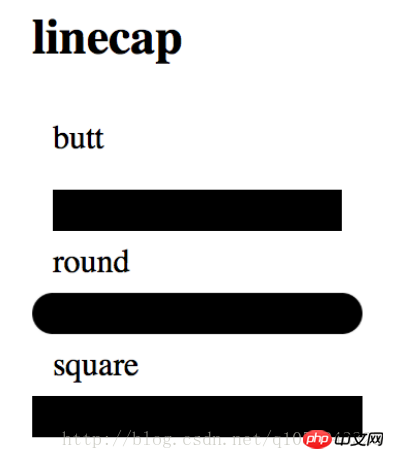
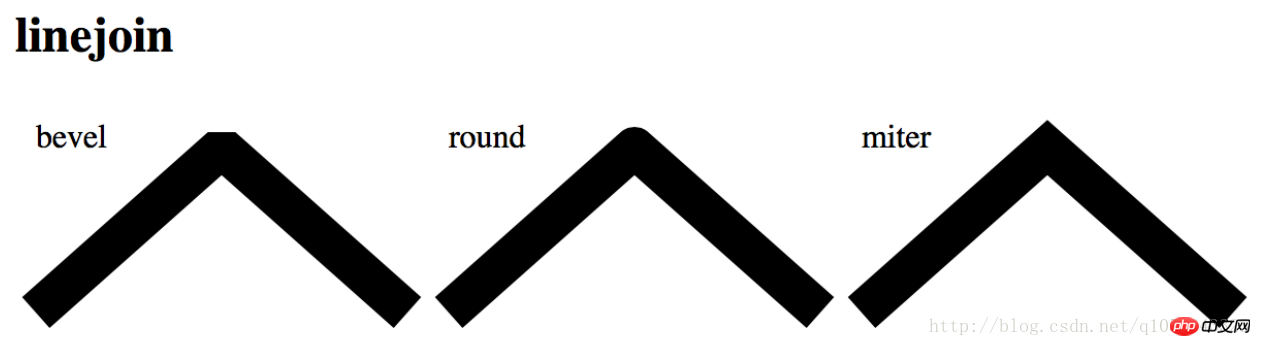
以上就是SVG(可缩放矢量图形)基本图形绘制方法与path路径命令的内容,更多相关内容请关注PHP中文网(www.php.cn)!
Articles Liés
Voir plus- Le plug-in de défilement plein écran AlloyTouch crée une page H5 fluide en 30 secondes
- Combat réel HTML5 et analyse des événements tactiles (touchstart, touchmove et touchend)
- Explication détaillée des exemples de dessin d'images dans le canevas HTML5 9
- Expressions régulières et nouveaux éléments HTML5
- Comment combiner NodeJS et HTML5 pour glisser-déposer plusieurs fichiers à télécharger sur le serveur

